Để điều khiển máy tính từ xa bắt buộc chúng ta phải sử dụng phần mềm của bên thứ ba. Hiện tại trên thị trường có khá nhiều ứng dụng cho phép bạn sử dụng miễn phí và AnyDesk là một trong những phần mềm trên.
Nếu bạn muốn sử dụng AnyDesk, nhưng chưa hiểu rõ về nó, cũng như nắm rõ cách thức hoạt động của AnyDesk thì hãy cùng iSolution tham khảo những chia sẻ sau.
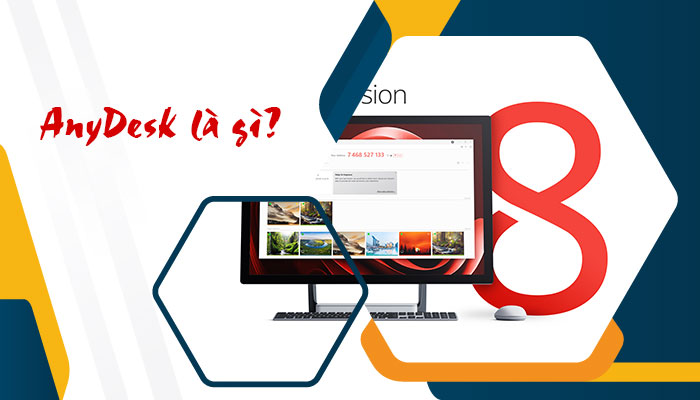
TeamViewer, UltraViewer,… là các công cụ phổ biến giúp người dùng điều khiển máy tính từ xa và AnyDesk cũng vậy. AnyDesk được phát triển bởi các lập trình viên từng tạo nên TeamViewer.
Hiện tại, AnyDesk hỗ trợ người dùng sử dụng trên nhiều nền tảng như Windows, macOS, Ubuntu, iOS, Android.
Bạn hoàn toàn có thể dùng AnyDesk thử với phiên bản Free - miễn phí (hiển nhiên sẽ bị giới hạn tính năng). Để sử dụng được nhiều tiện ích hơn bạn cũng có thể chọn một trong 3 phiên bản Lite (rút gọn), Professional (chuyên nghiệp) và Enterprise (doanh nghiệp).
Trong nội dung bài viết này, iSolution sẽ hướng dẫn bạn cách thực hiện trên máy tính chạy hệ điều hành Windows.
Bước 1: Tải và cài phần mềm AnyDesk về máy.
Bước 2: Sau khi tải về hoàn tất hãy nhấp chuột vào file AnyDesk.exe để khởi động phần mềm.
Bước 3: Trên giao diện hiển thị hãy nhấn vào Install AnyDesk on this computer => Chọn vị trí lưu trên Installation path => Sau đó nhấn vào Accept & Install.
Bước 1: Đầu tiên bạn hãy nhấp mở ứng dụng lên, giao diện của AnyDesk sẽ hiển thị cho bạn 2 dữ quan trọng là ID của máy bạn (Your Address) và nơi nhập ID của máy tính cần điều khiển (Enter Remote Address).
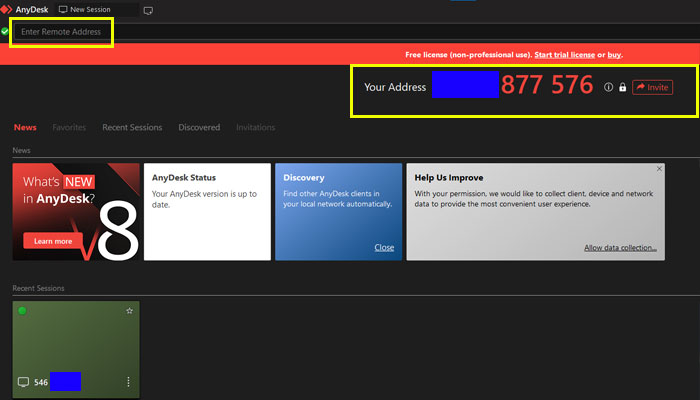
Ngoài ra, khi nhìn xuống Discovered bạn cũng sẽ nhìn thấy những máy tính có sử dụng AnyDesk xung quanh.
Bước 2: Để điều khiển máy tính khác có dùng AnyDesk bạn hãy nhập địa chỉ ID của máy cần điều khiển vào thanh Enter Remote Address => Nhấn Enter là có thể tiến hành điều khiển từ xa.
Trên đây là một số chia sẻ về AnyDesk, cũng như cách sử dụng AnyDesk để điều khiển máy tính từ xa. Bạn hãy tham khảo khi cần sử dụng phần mềm nhé!